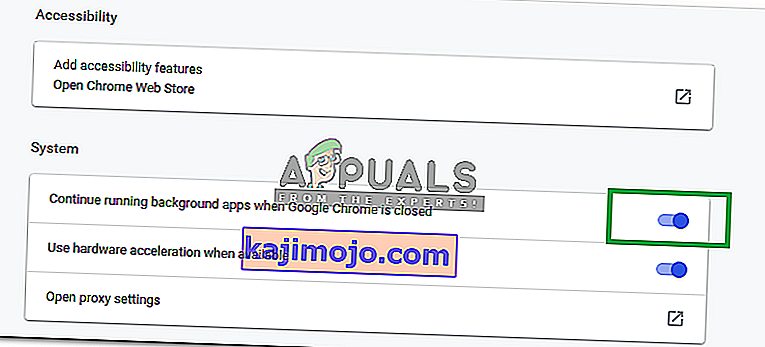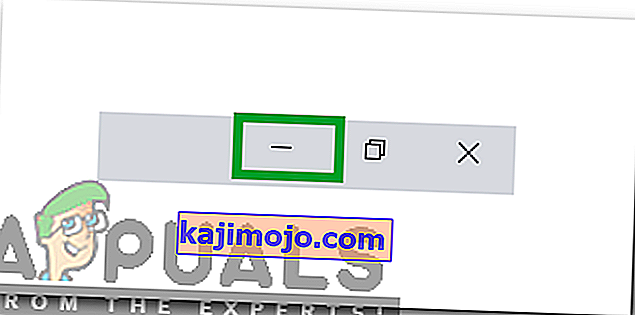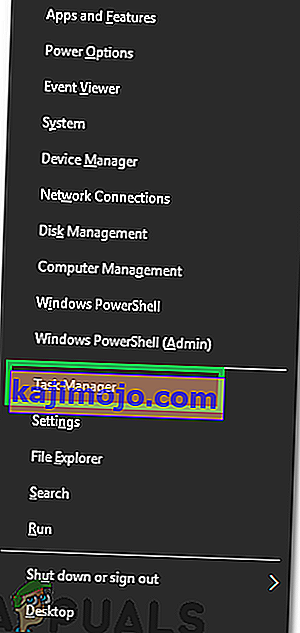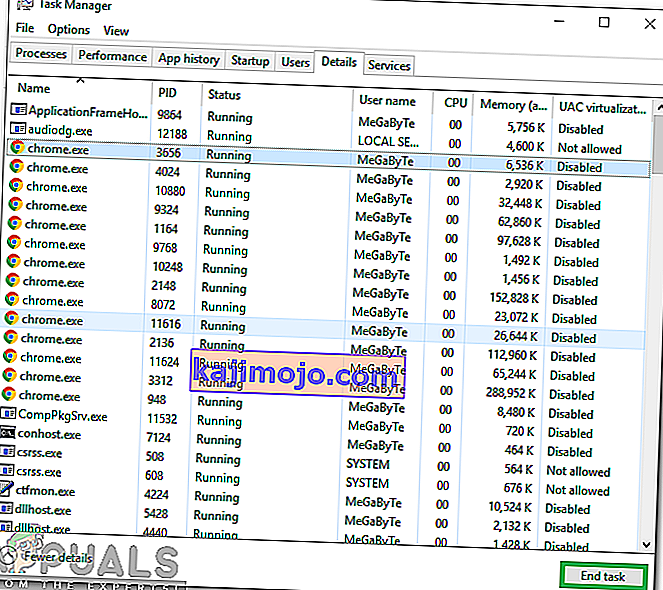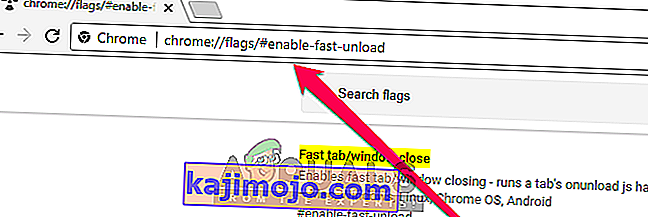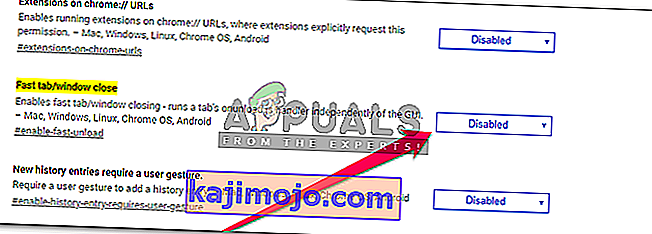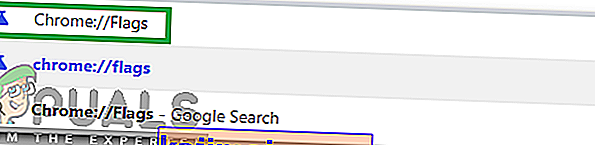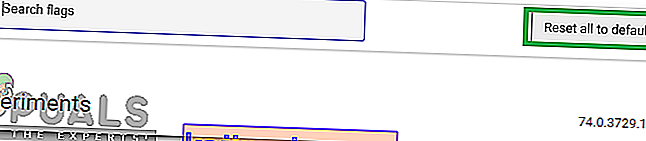Chrome, hızlı hızı ve kullanımı kolay arayüzü nedeniyle en çok kullanılan tarayıcılardan biridir. Milyonlarca kullanıcısı vardır ve tarayıcıya düzenli olarak güncelleme sağlanmaktadır. Ancak, son zamanlarda, tarayıcının başlangıçta önceden açılmış sekmeleri açtığı birçok rapor geliyor. Normalde, Chrome başlangıçta yeni bir sekme açar, ancak bu durumda, önceki lansmanında yüklenen tüm sekmeleri açar.

Başlangıçta Chrome'un eski Sekmeleri yüklemesinin nedeni nedir?
Birden çok kullanıcıdan çok sayıda rapor aldıktan sonra, sorunu araştırmaya karar verdik ve çoğu kullanıcımız için sorunu çözen bir dizi çözüm geliştirdik. Ayrıca, bu sorunun neden tetiklendiğini araştırdık ve aşağıda listeledik.
- Tarayıcı Yapılandırması: Tarayıcının başlangıçta belirli bir sayfa veya sekme kümesini açacak şekilde yapılandırılmış olması mümkündür. Ayrıca, bazı durumlarda, Chrome'un başlangıçta önceden yüklenmiş sekmeleri açması nedeniyle "kaldığınız yerden devam et" seçeneği etkinleştirilmiş olabilir.
- Arka Plan Kullanımı: Bazı durumlarda, Chrome, sağ üstteki "x" işaretinden kapattığınızda bile arka planda çalışacak şekilde yapılandırılır. Chrome arka planda çalışmaya devam eder ve tekrar başladığında kaldığınız yerden yüklenir.
- Hızlı Sekme Özelliği: Google'daki geliştiriciler zaman zaman tarayıcıları için yeni özellikleri dener. Bazen bu özellikler tarayıcının önemli öğelerine müdahale edebilir ve düzgün çalışmasını engelleyebilir. Bazen arızalanabilen bu tür bir özellik "Hızlı Sekme" özelliğidir. Tarayıcının belirli öğelerine müdahale edebilir ve başlangıçta eski sekmeleri yüklemesine neden olabilir.
- Chrome Bayrak Yapılandırmaları: Chrome, kullanıcılara menüdeki ayarları yapılandırmak için birçok seçenek sunar. Ancak bazı gelişmiş ayarlar, Chrome'un "Bayrak" alanıyla sınırlıdır. Bu alanda, birçok gelişmiş ayar tercihinize göre en iyi şekilde yapılandırılabilir. Ancak, belirli ayarların değiştirilmesi, tarayıcının başlangıçta eski sekmeleri açmasına neden olabilir.
Artık sorunun doğası hakkında temel bir anlayışa sahip olduğunuza göre, çözümlere doğru ilerleyeceğiz. Herhangi bir çatışmayı önlemek için bunları verildikleri sırayla uyguladığınızdan emin olun.
1.Çözüm: Başlangıç Yapılandırmasını Değiştirme
Tarayıcının başlangıçta belirli bir sayfa veya sekme kümesini açacak şekilde yapılandırılmış olması mümkündür. Ayrıca, bazı durumlarda tarayıcı kaldığınız yerden başlayacak şekilde yapılandırılmış olabilir. Bu adımda, tarayıcıyı yeni bir sekmede başlayacak şekilde yapılandıracağız. Bunun için:
- Chrome'u açın ve sağ üst köşedeki üç dikey noktayı tıklayın .
- Seç “ Ayarlar listesinden” ve “aşağı kaydırarak Açık Başlangıç ” başlığı.

- Seç “ Aç Yeni Sekme Sayfası tarafından” seçeneğini tıklayarak “konulu Dairesi önündeki”.

- Tarayıcıyı yeniden başlatın ve sorunun devam edip etmediğini kontrol edin .
Çözüm 2: Arka Plan Kullanımını Önleme
Chrome arka planda çalışacak şekilde yapılandırılmışsa, başlangıçta eski sekmeleri açabilir. Bu nedenle, bu adımda Chrome'u arka plandan kapatacağız ve arka planda tekrar çalışmasını engelleyeceğiz. Bunun için:
- Açık Krom ve tıklayın üzerinde üç dikey nokta içinde sağ üst köşede.
- Listeden " Ayarlar " ı seçin , aşağı kaydırın ve " Gelişmiş " seçeneğine tıklayın.

- Kaydırma “ile daha da aşağı Sistemi ” başlığı ve geçiş “ Devam çalışan arka plan uygulamalarını zaman Google Chrome edilir kapalı düğmesi kapalı”.
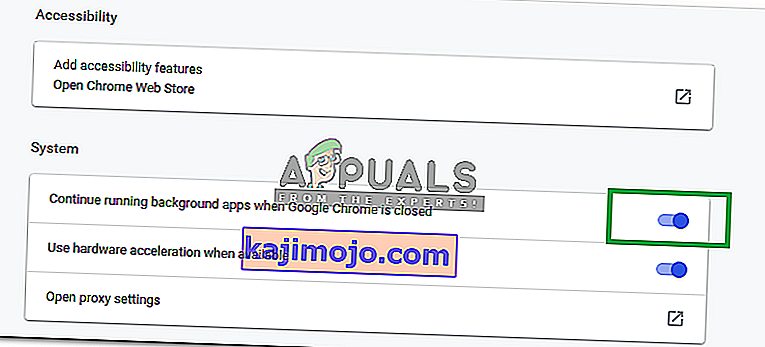
- Şimdi minimize Chrome “konulu tıklayarak - sağ üst köşedeki”.
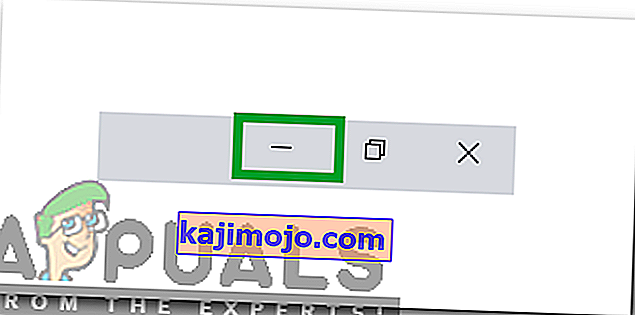
- " Windows " + " X " tuşlarına aynı anda basın ve listeden " Görev Yöneticisi " ni seçin.
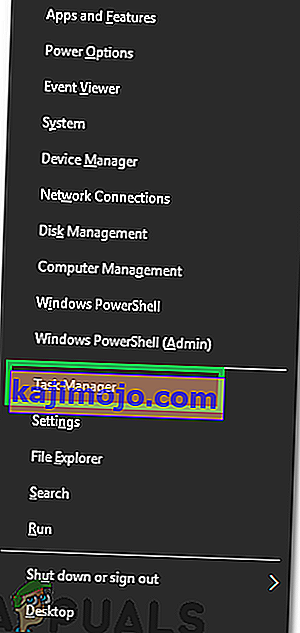
- Click “konulu Ayrıntıları ” ve tıklayın “konulu Chrome . exe ”listesinde.
- Seç “ Bitiş Görev uygulamayı kapatmak için” seçeneği.
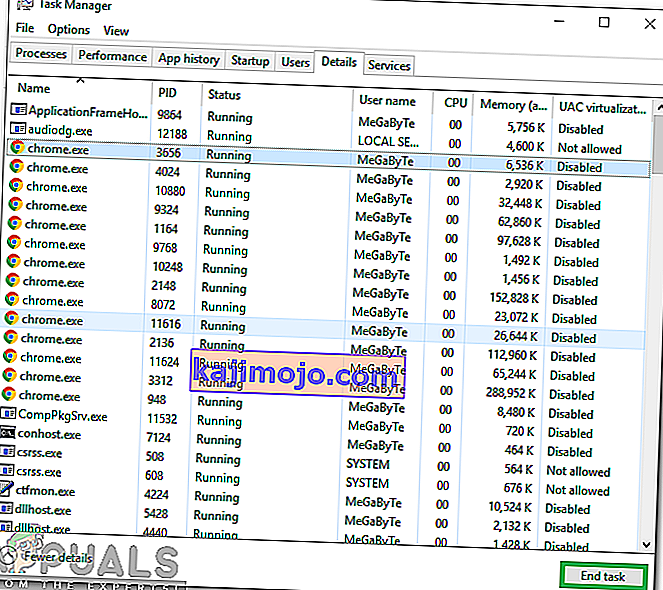
- Tüm " Chrome " örnekleri için bu işlemi tekrarlayın . tarayıcıyı tamamen kapatmak için listeye " exe " yazın.
- Chrome'u açın ve sorunun devam edip etmediğini kontrol edin .
3. Çözüm: "Hızlı Sekmeler" Özelliğini Devre Dışı Bırakma
Chrome'daki "Hızlı Sekmeler" özelliğinin tarayıcının önemli öğelerine müdahale etmesi ve başlangıçta eski sekmeleri açmasına neden olması mümkündür. Dolayısıyla bu adımda "Hızlı Başlatma" özelliğini tamamen devre dışı bırakacağız. Bunun için:
- Chrome'u açın kapatın tüm sekmeleri ve açmak için yeni bir sekme.
- Tür içinde aşağıdakileri Adresi “bar ve basın Enter “.
chrome: // flags / # enable-fast-unload
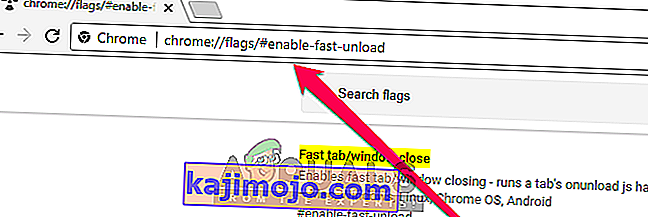
- Açılır menüye tıklayın ve listeden " Devre Dışı " seçeneğini seçin .
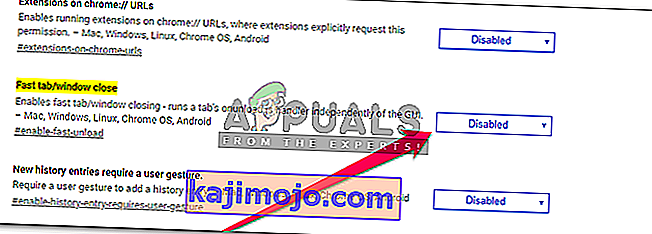
- Click “konulu yeniden başlat Şimdi tarayıcınızı yeniden başlatmak” seçeneğini.
- Chrome yeniden başlatıldıktan sonra sorunun devam edip etmediğini kontrol edin .
4.Çözüm: Chrome Bayrağı Yapılandırmalarını Sıfırlama
"Bayrak" ayarlarında, başlangıçta eski sekmeleri yüklemek için belirli yapılandırmaların ayarlanmış olması mümkündür. Bu nedenle, bu adımda, Bayrak Yapılandırmalarını tamamen yeniden başlatacağız. Bunun için:
- Açık Krom , kapatmak tüm sekmeleri ve açmak için yeni bir sekme.
- Tür “in : // Flags Krom ” nde “ Adres “”bar ve basın Enter “.
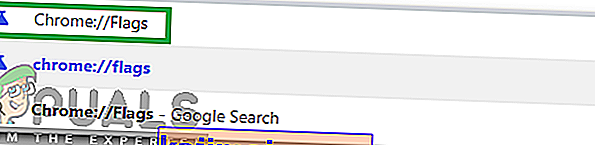
- Click “konulu Varsayılana Tümünü Sıfırla ” seçeneği.
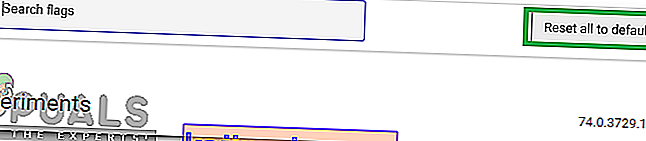
- Seç “ Şimdi Yeniden Başlat ” seçeneğini.
- Chrome yeniden başlatıldıktan sonra sorunun devam edip etmediğini kontrol edin .